重装系统对于一些电脑新手来说,还是很有挑战性的。有些网友想换功能更加丰富的win10专业版系统使用,不知道怎么重装系统win10专业版。下面就演示下重装系统win10专业版步骤教程。
工具/原料:
系统版本:windows系统
品牌型号:笔记本/台式电脑
软件版本:小白三步装机版
方法/步骤:
1、先自行网上搜索并下载小白三步装机版工具,无需安装直接打开,选择需要安装的win10专业版系统,点击立即重装。
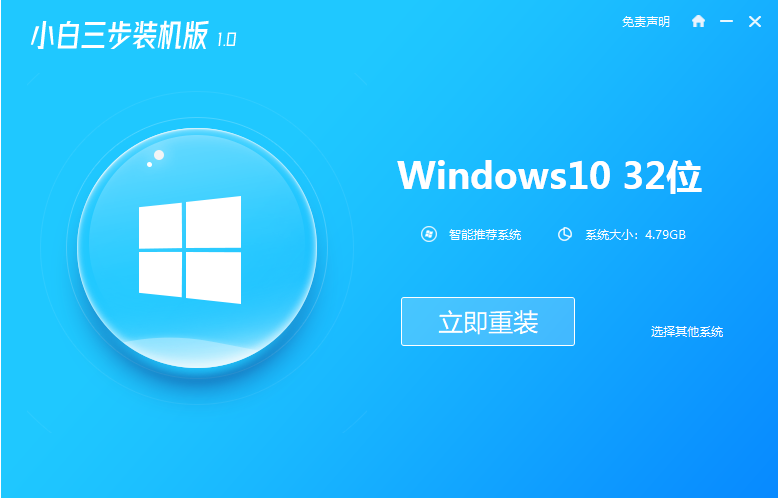
2、等待小白软件自动下载win10专业版系统镜像和驱动等。
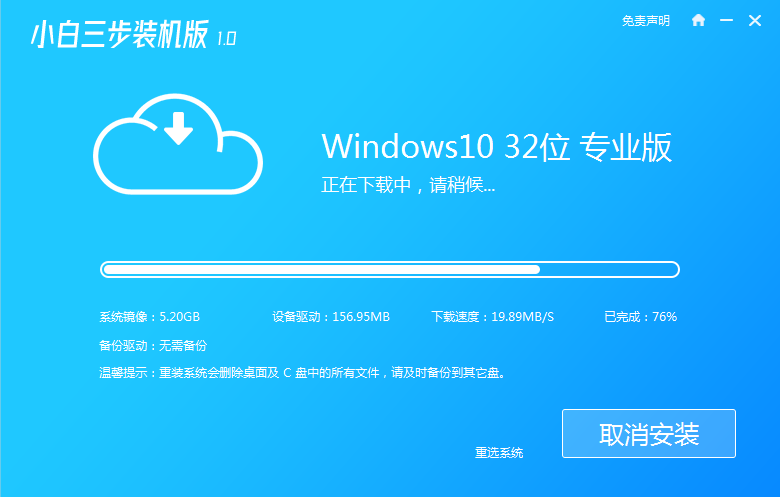
3、然后继续等待软件自动安装部署系统。
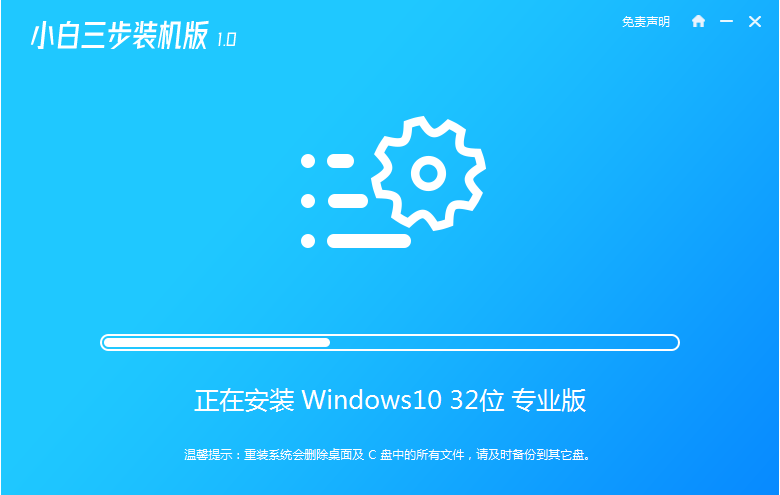
4、当提示部署完成后,可以选择立即重启电脑。

5、等待重启系统后,选择第二项xiaobai-pe系统进入。
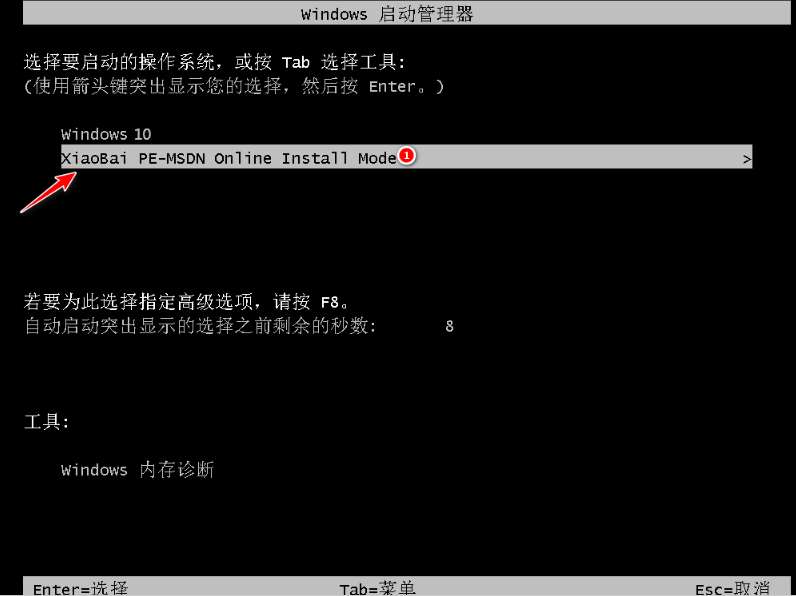
6、进入pe系统后,小白装机工具自动进行win10专业版系统安装。
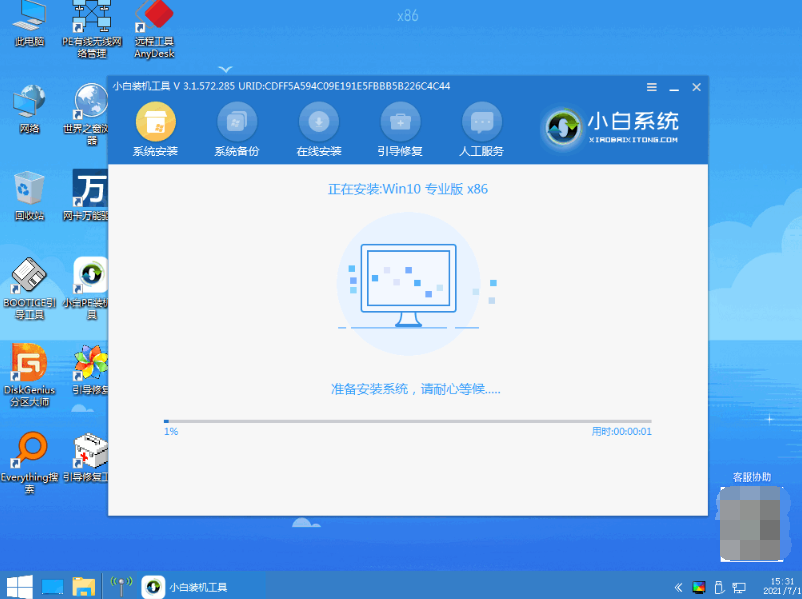
7、当提示安装成功后立即重启,重启后等待安装完成进入新的系统即可。
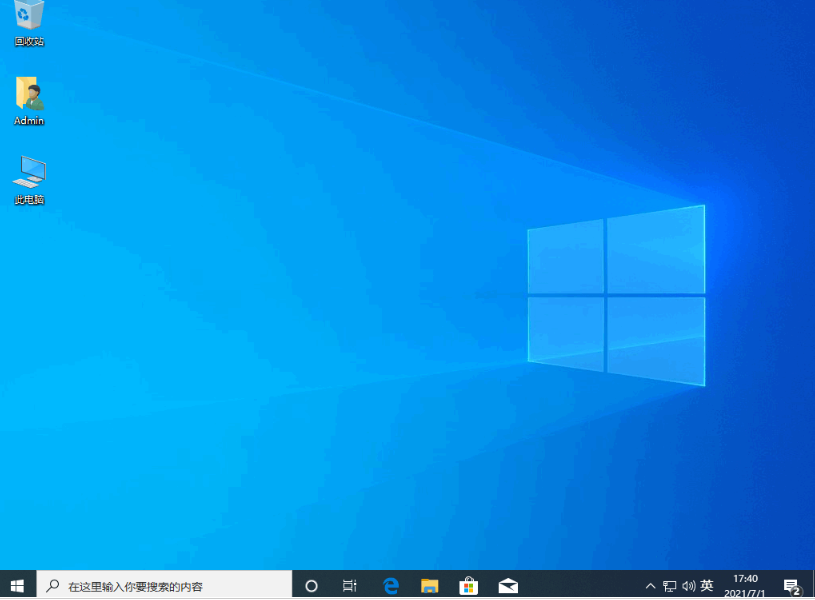
注意事项:安装系统之前,先将电脑系统盘上的重要资料备份保存好,避免导致丢失。
总结:
电脑上下载小白三步装机版工具打开;
直接选择需要的win10专业版系统安装;
等待小白软件自行下载镜像后重启进入pe系统;
在pe系统内软件自动安装,提示安装成功后重启电脑;
重启电脑后进入新的win10系统桌面即可正常使用。
以上就是重装系统win10专业版步骤教程了,希望可以为你提供帮助。

大小:17.8M

大小:1.8M
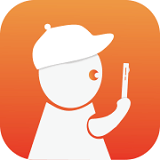
大小:44.3M

大小:17.4M

大小:15M